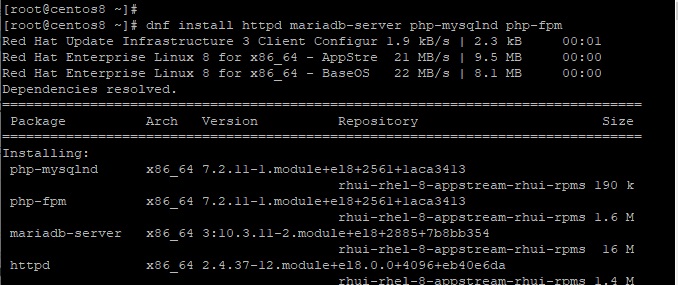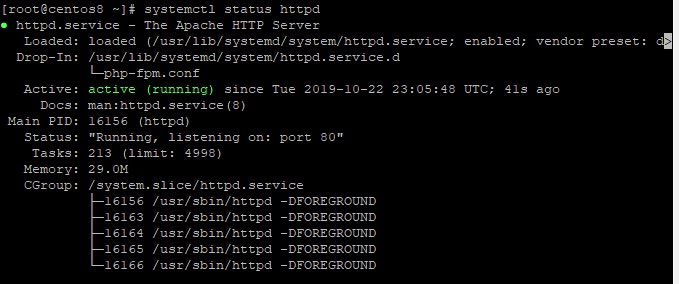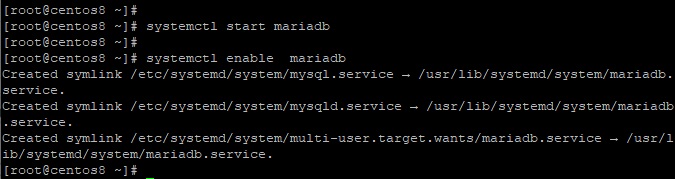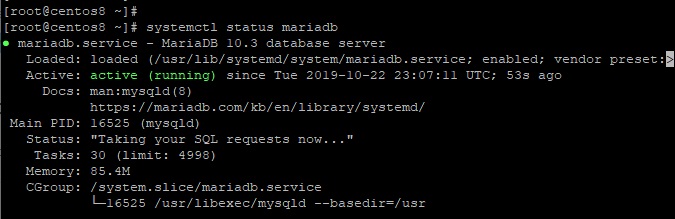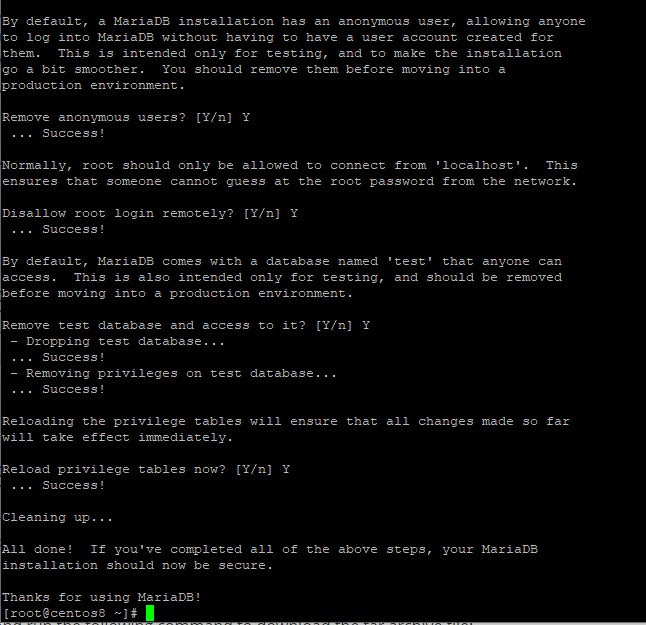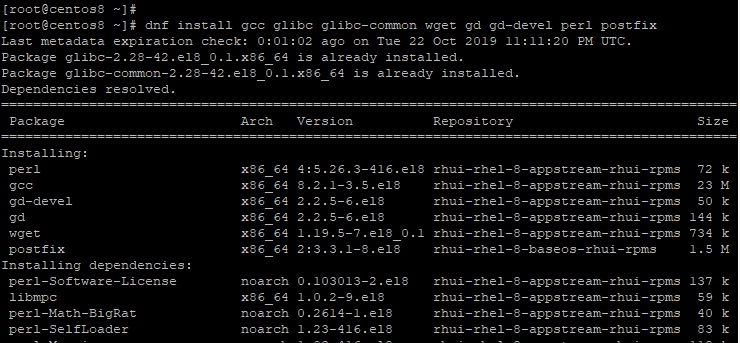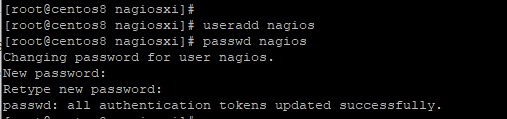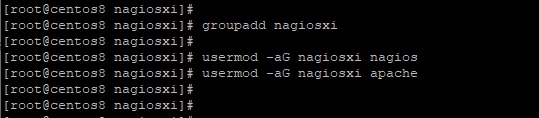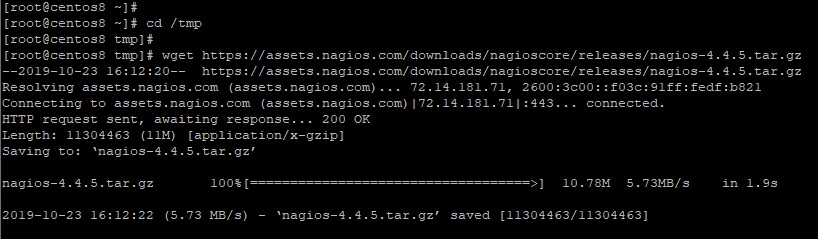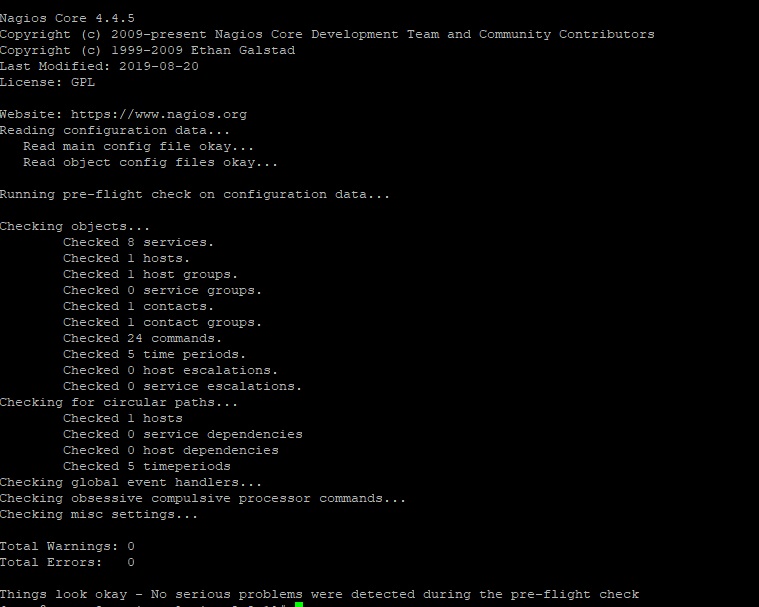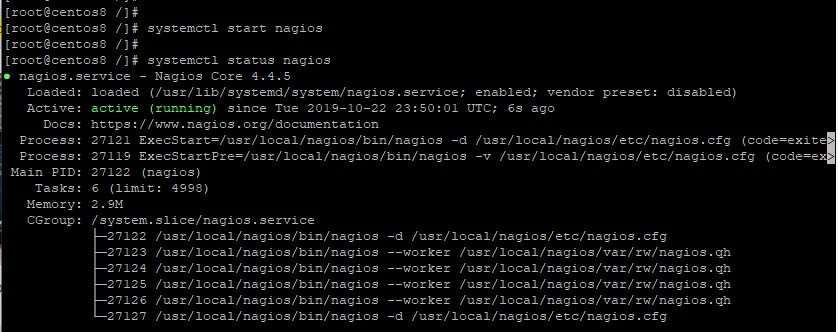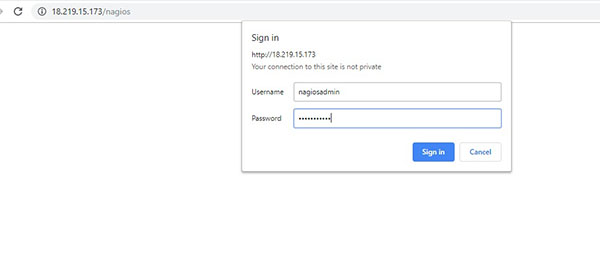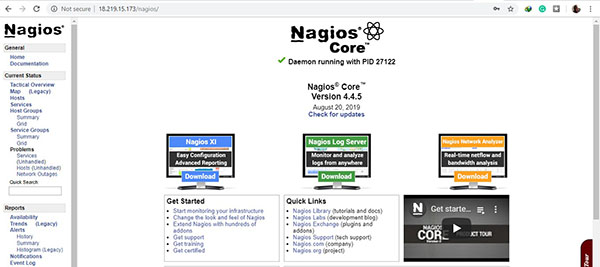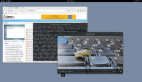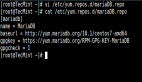如何在CentOS 8/RHEL 8上安裝和配置Nagios Core
Nagios 是一個(gè)自由開(kāi)源的網(wǎng)絡(luò)和警報(bào)引擎,它用于監(jiān)控各種設(shè)備,例如網(wǎng)絡(luò)設(shè)備和網(wǎng)絡(luò)中的服務(wù)器。它支持 Linux 和 Windows,并提供了直觀的 Web 界面,可讓你輕松監(jiān)控網(wǎng)絡(luò)資源。經(jīng)過(guò)專(zhuān)業(yè)配置后,它可以在服務(wù)器或網(wǎng)絡(luò)設(shè)備下線(xiàn)或者故障時(shí)向你發(fā)出郵件警報(bào)。在本文中,我們說(shuō)明了如何在 RHEL 8/CentOS 8 上安裝和配置 Nagios Core。
Nagios Core 的先決條件
在開(kāi)始之前,請(qǐng)先檢查并確保有以下各項(xiàng):
- RHEL 8/CentOS 8 環(huán)境
- 能通過(guò) SSH 訪問(wèn)該環(huán)境
- 快速穩(wěn)定的互聯(lián)網(wǎng)連接
滿(mǎn)足上述要求后,我們開(kāi)始吧!
步驟 1:安裝 LAMP
為了使 Nagios 能夠按預(yù)期工作,你需要安裝 LAMP 或其他 Web 軟件,因?yàn)樗鼈儗⒃跒g覽器上運(yùn)行。為此,請(qǐng)執(zhí)行以下命令:
# dnf install httpd mariadb-server php-mysqlnd php-fpm
Install-LAMP-stack-CentOS8
你需要確保 Apache Web 服務(wù)器已啟動(dòng)并正在運(yùn)行。為此,請(qǐng)使用以下命令啟用并啟動(dòng) Apache 服務(wù)器:
# systemctl start httpd# systemctl enable httpd
Start-enable-httpd-centos8
檢查 Apache 服務(wù)器運(yùn)行狀態(tài):
# systemctl status httpd
Check-status-httpd-centos8
接下來(lái),我們需要啟用并啟動(dòng) MariaDB 服務(wù)器,運(yùn)行以下命令:
# systemctl start mariadb# systemctl enable mariadb
Start-enable-MariaDB-CentOS8
要檢查 MariaDB 狀態(tài),請(qǐng)運(yùn)行:
# systemctl status mariadb
Check-MariaDB-status-CentOS8
另外,你可能會(huì)考慮加強(qiáng)或保護(hù)服務(wù)器,使其不容易受到未經(jīng)授權(quán)的訪問(wèn)。要保護(hù)服務(wù)器,請(qǐng)運(yùn)行以下命令:
# mysql_secure_installation
確保為你的 MySQL 實(shí)例設(shè)置一個(gè)強(qiáng)密碼。對(duì)于后續(xù)提示,請(qǐng)輸入 “Y” 并按回車(chē)。
Secure-MySQL-server-CentOS8
步驟 2:安裝必需的軟件包
除了安裝 LAMP 外,還需要一些其他軟件包來(lái)安裝和正確配置 Nagios。因此,如下所示安裝軟件包:
# dnf install gcc glibc glibc-common wget gd gd-devel perl postfix
Install-requisite-packages-CentOS8
步驟 3:創(chuàng)建 Nagios 用戶(hù)帳戶(hù)
接下來(lái),我們需要為 Nagios 用戶(hù)創(chuàng)建一個(gè)用戶(hù)帳戶(hù)。為此,請(qǐng)運(yùn)行以下命令:
# adduser nagios# passwd nagios
Create-new-user-for-Nagios
現(xiàn)在,我們需要為 Nagios 創(chuàng)建一個(gè)組,并將 Nagios 用戶(hù)添加到該組中。
# groupadd nagiosxi
現(xiàn)在添加 Nagios 用戶(hù)到組中:
# usermod -aG nagiosxi nagios
另外,將 Apache 用戶(hù)添加到 Nagios 組:
# usermod -aG nagiosxi apache
Add-Nagios-group-user
步驟 4:下載并安裝 Nagios Core
現(xiàn)在,我們可以繼續(xù)安裝 Nagios Core。Nagios 4.4.5 的最新穩(wěn)定版本于 2019 年 8 月 19 日發(fā)布。但首先,請(qǐng)從它的官方網(wǎng)站下載 Nagios tarball 文件。
要下載 Nagios Core,請(qǐng)首進(jìn)入 /tmp 目錄:
# cd /tmp
接下來(lái)下載 tarball 文件:
# wget https://assets.nagios.com/downloads/nagioscore/releases/nagios-4.4.5.tar.gz
Download-Nagios-CentOS8
下載完 tarball 文件后,使用以下命令將其解壓縮:
# tar -xvf nagios-4.4.5.tar.gz
接下來(lái),進(jìn)入未壓縮的文件夾:
# cd nagios-4.4.5
按此順序運(yùn)行以下命令:
# ./configure --with-command-group=nagcmd# make all# make install# make install-init# make install-daemoninit# make install-config# make install-commandmode# make install-exfoliation
要配置 Apache,請(qǐng)運(yùn)行以下命令:
# make install-webconf
步驟 5:配置 Apache Web 服務(wù)器身份驗(yàn)證
接下來(lái),我們將為用戶(hù) nagiosadmin 設(shè)置身份驗(yàn)證。請(qǐng)注意不要更改該用戶(hù)名,否則,可能會(huì)要求你進(jìn)一步的配置,這可能很繁瑣。
要設(shè)置身份驗(yàn)證,請(qǐng)運(yùn)行以下命令:
# htpasswd -c /usr/local/nagios/etc/htpasswd.users nagiosadmin
Configure-Apache-webserver-authentication-CentOS8
系統(tǒng)將提示你輸入 nagiosadmin 用戶(hù)的密碼。輸入并按要求確認(rèn)密碼。在本教程結(jié)束時(shí),你將使用該用戶(hù)登錄 Nagios。
為使更改生效,請(qǐng)重新啟動(dòng) Web 服務(wù)器:
# systemctl restart httpd
步驟 6:下載并安裝 Nagios 插件
插件可以擴(kuò)展 Nagios 服務(wù)器的功能。它們將幫助你監(jiān)控各種服務(wù)、網(wǎng)絡(luò)設(shè)備和應(yīng)用。要下載插件的 tarball 文件,請(qǐng)運(yùn)行以下命令:
# wget https://nagios-plugins.org/download/nagios-plugins-2.2.1.tar.gz
接下來(lái),解壓 tarball 文件并進(jìn)入到未壓縮的插件文件夾:
# tar -xvf nagios-plugins-2.2.1.tar.gz# cd nagios-plugins-2.2.1
要安裝插件,請(qǐng)編譯源代碼,如下所示:
# ./configure --with-nagios-user=nagios --with-nagios-group=nagiosxi# make# make install
步驟 7:驗(yàn)證和啟動(dòng) Nagios
成功安裝 Nagios 插件后,驗(yàn)證 Nagios 配置以確保一切良好,并且配置中沒(méi)有錯(cuò)誤:
# /usr/local/nagios/bin/nagios -v /usr/local/nagios/etc/nagios.cfg
Verify-Nagios-settings-CentOS8
接下來(lái),啟動(dòng) Nagios 并驗(yàn)證其狀態(tài):
# systemctl start nagios# systemctl status nagios
Start-check-status-Nagios-CentOS8
如果系統(tǒng)中有防火墻,那么使用以下命令允許 ”80“ 端口:
# firewall-cmd --permanent --add-port=80/tcp# firewall-cmd --reload
步驟 8:通過(guò) Web 瀏覽器訪問(wèn) Nagios 面板
要訪問(wèn) Nagios,請(qǐng)打開(kāi)服務(wù)器的 IP 地址,如下所示:http://server-ip/nagios 。
這將出現(xiàn)一個(gè)彈出窗口,提示輸入我們?cè)诓襟E 5 創(chuàng)建的用戶(hù)名和密碼。輸入憑據(jù)并點(diǎn)擊“Sign In”。
Access-Nagios-via-web-browser-CentOS8
這將引導(dǎo)你到 Nagios 面板,如下所示:
Nagios-dashboard-CentOS8
我們終于成功地在 CentOS 8 / RHEL 8 上安裝和配置了 Nagios Core。歡迎你的反饋。